

By Nathan E. Malpass, Dernière mise à jour: December 27, 2017
«J'essayais de mettre à jour l'iOS de mon iPhone lorsque mon téléphone a soudainement gelé. Quand j'ai réussi à le redémarrer, j'ai réalisé que toutes mes photos avaient disparu. Beaucoup d'entre eux sont des photos de famille prises sur Noël pour les dernières années. Malheureusement, je n'ai pas pu en conserver une copie ailleurs. Puis-je toujours récupérer de vieilles photos de Noël de l'iPhone?
Vos vieilles photos de Noël témoignent de l'esprit joyeux des vacances. Mais les perdre se traduirait par de la frustration et beaucoup de stress. Peu importe si votre iPhone est tombé en panne ou si vous avez appuyé par erreur sur le bouton Supprimer. Vous pourriez vous sentir un peu bleu le jour de Noël si vous vous rappelez que vous venez de perdre vos vieilles photos de vacances.
Si vous êtes déterminé à récupérer de vieilles photos de Noël sur votre iPhone, cet article est parfait pour vous. Nos conseils simples vous aideraient sûrement et vous redonneraient le sourire.
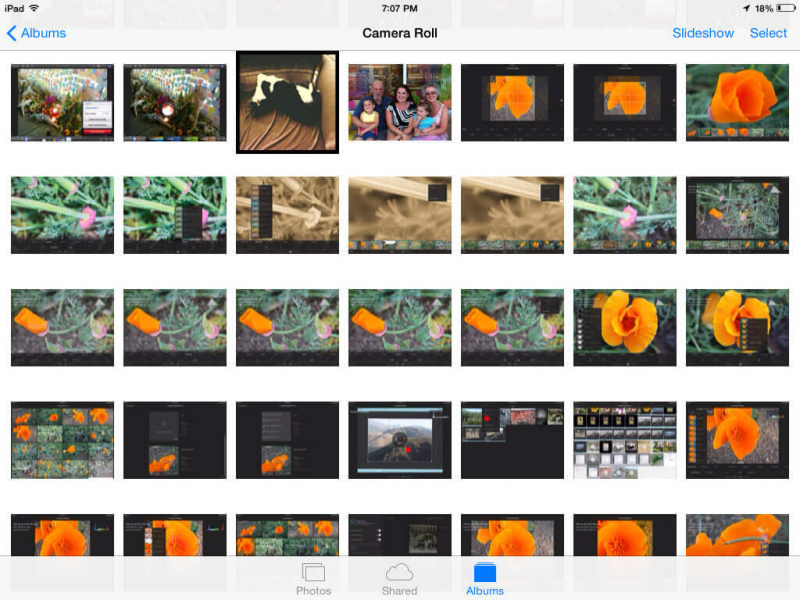
Comment récupérer des photos de Noël sur iPhone
Partie 1. Des moyens faciles d'essayer de récupérer vos vieilles photos de Noël sur iPhonePartie 2. Utilisez Fonedog iOS Data Recovery pour récupérer de vieilles photos de Noël sur iPhonePartie 3. Retourner de vieilles photos de Noël sur iPhone via iTunes BackupPartie 4. Restaurer les anciennes photos de Noël de l'iPhone via iCloud BackupGuide vidéo: Récupérez les vieilles photos de Noël sur iPhonePartie 5. Conclusion
Solution #1: Redémarrez votre appareil.
Essayez d'éteindre votre iPhone, puis de nouveau. Si vous avez de la chance, vous pourrez voir vos images dans votre application Photos.
Solution #2: Vérifiez l'album récemment supprimé.
Les photos récemment supprimées sont automatiquement transférées dans le dossier Supprimé récemment. Ils y sont stockés pour les jours 30 avant leur suppression définitive. Il suffit d'aller à La Galerie > Albums pour accéder au dossier.
Solution #3: Recherchez les photos cachées.
Une raison possible pour laquelle vous ne pouvez pas voir vos photos est que vous les avez cachées. Pour voir ces images cachées, ouvrez votre La Galerie application> Albums > Album caché > Choisissez les photos que vous souhaitez afficher> Afficher
Solution #4: restaurez votre sauvegarde iCloud Photo Library.
Si vous avez activé la synchronisation avec iCloud Photo Library, cela signifie que vos photos y sont téléchargées. Pour vérifier, rendez-vous à Paramètres > [Votre nom] > iCloud > La Galerie. Si la bascule est activée, cela signifie que vous pouvez récupérer vos photos. Cependant, toute modification apportée à ces fichiers, y compris la suppression, se répercute sur le cloud une fois votre iPhone connecté à Internet. Cela dit, désactivez la synchronisation en faisant glisser la bascule.
Vous pouvez maintenant connecter votre iPhone à Internet. Retourner à Paramètres > [Votre nom] > iCloud > La Galerie > Télécharger et conserver les originaux. Cela lancera le téléchargement de vos photos depuis iCloud.
Vous avez également la possibilité de récupérer vos anciennes photos de Noël de votre iPhone en utilisant votre ordinateur. Accédez simplement à icloud.com sur votre navigateur et connectez-vous à votre compte. Sélectionnez Photos parmi les options disponibles.
Solution #5: utilisez votre sauvegarde iTunes.
ITunes est un autre programme que les utilisateurs d'iPhone peuvent utiliser pour sauvegarder leurs photos. Si vous activez la synchronisation automatique de votre appareil avec iTunes, vous pourrez probablement restaurer vos photos à l'aide de votre sauvegarde.
Sur votre ordinateur, lancez simplement iTunes et désactivez la synchronisation automatique. Ceci est important pour vous assurer que votre ancien fichier de sauvegarde reste intact. Ensuite, vous pourrez connecter votre iPhone à l’ordinateur. Le nom de votre appareil apparaîtra dans le coin supérieur droit de la fenêtre. Cliquez dessus et sélectionnez Restaurer la sauvegarde.
L'inconvénient de cette méthode est que la sauvegarde remplacera complètement vos fichiers existants. Avant de poursuivre le processus, assurez-vous d'avoir synchronisé votre iPhone récemment.
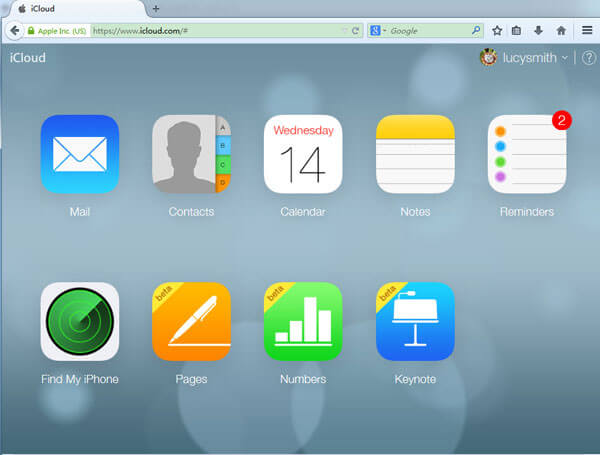
Récupérez les vieilles photos de Noël d'iCloud
Avez-vous déjà utilisé un logiciel de récupération de données? Sinon, il est grand temps que vous le fassiez. Un comme Récupération de données FoneDog iOS peut restaurer des photos supprimées, même celles qui ont été perdues à la suite d'une panne du système ou d'un dysfonctionnement du téléphone. Grâce à son interface simple, les utilisateurs novices peuvent facilement naviguer autour. Il prend en charge le dernier iPhone X et peut être installé sur les ordinateurs Mac et Windows. Il existe différents modes de récupération 3, la récupération de fichiers est donc possible, que vous conserviez des sauvegardes ou non. La cerise sur le gâteau est que vous pouvez l'utiliser gratuitement pendant les jours 30.
Téléchargez FoneDog iOS Data Recovery sur votre ordinateur pour que nous puissions récupérer vos photos.
Après une installation réussie, lancez le logiciel. Choisir Récupérer depuis un appareil iOS des options. Connectez votre iPhone à l'ordinateur et cliquez sur Start scan procéder.

Lancez Fonedog Recovery et démarrez l'analyse - Step1
Une fois l'analyse terminée, vous verrez une liste de tous les fichiers sur votre téléphone. Vous verrez différents types de fichiers sur l'onglet gauche. Puisque votre objectif est de récupérer les vieilles photos de Noël de votre iPhone, jetez un coup d’œil à Pellicule et Photothèque. Lorsque vous cliquez dessus, vous verrez les photos sur la fenêtre.

Sélectionnez les photos de Noël souhaitées à restaurer - Step2
Cochez la case sur les images que vous souhaitez restaurer. Clique le Récupérer bouton pour les télécharger sur votre ordinateur.

Récupérer d'anciennes photos de Noël sur iPhone - Step3
Si nos premiers conseils 5 n’ont pas récupéré avec succès vos vieilles photos de Noël, n’abandonnez pas encore. Nous avons encore des tours dans notre manche.
Suivez les étapes ci-dessous si vous avez pu synchroniser votre iPhone avec iTunes. Le logiciel analysera le fichier de sauvegarde pour en extraire les photos.
Téléchargez et lancez Fonedog iOS Data Recovery. Et puis sélectionnez Récupérer à partir du fichier de sauvegarde iTunes à partir de l'onglet gauche.
Vous serez invité à choisir un fichier de sauvegarde iTunes. Sélectionnez un et appuyez sur Start scan. Le logiciel commencera à analyser tous les fichiers de la sauvegarde.

Lancer la boîte à outils Fonedog et analyser votre iPhone - Step1
Une fois l'analyse terminée, la fenêtre affiche toutes les catégories de fichiers. De là, cliquez sur Pellicule et Photothèque un par un. La partie droite de l'interface vous montrera les images du dossier. Faites votre choix de photos en cochant la case à côté des articles.

Choisissez les anciennes photos de Noël souhaitées de l'iPhone pour les récupérer - Step2
Vous verrez toutes les photos sur votre écran lorsque la numérisation sera terminée. Vous pourrez prévisualiser et sélectionner les photos de Noël que vous souhaitez récupérer. Et puis cliquez Récupérer pour récupérer enfin vos vieilles photos de Noël sur iPhone.
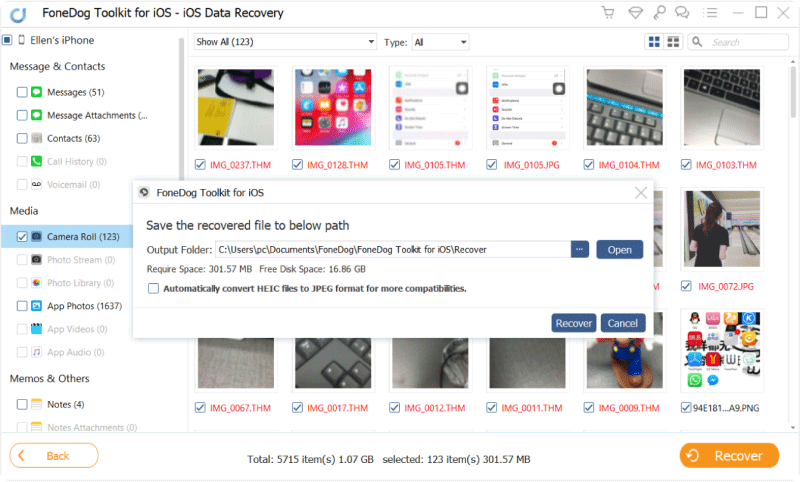
Prévisualisez et récupérez les vieilles photos de Noël sur iPhone - Step3
Si vous synchronisez votre appareil sur iCloud, il s'agit d'une bonne méthode à utiliser. En accédant à votre compte iCloud, le logiciel peut extraire des fichiers du fichier de sauvegarde de votre choix.
Exécutez le programme. Dans les modes de récupération 3, sélectionnez Récupérer à partir du fichier de sauvegarde iCloud.
Vous serez dirigé vers une fenêtre de connexion iCloud. Entrez votre identifiant Apple et votre mot de passe pour continuer.

Exécuter la récupération Fonedog et ouvrir un compte iCloud - Step1
Une fois connecté, vous serez invité à choisir parmi les fichiers de sauvegarde iCloud existants. Sélectionnez celui que vous pensez avoir les photos dont vous avez besoin. Clique le Télécharger bouton à côté

Choisissez le fichier de sauvegarde iCloud - Step2
Une fenêtre pop-up apparaîtra. Il affiche différents types de fichiers. Cocher Pellicule et Photothèque. Cela incitera le logiciel à extraire les photos du fichier de sauvegarde. Une fois terminé, appuyez sur Suivant.

Sélectionnez le type de fichiers photo à récupérer - Step3
L'écran affichera maintenant les fichiers sous Rouleau de caméra et Photothèque. Examinez-les et choisissez les photos que vous souhaitez conserver. Frappé Récupérer Une fois que vous avez terminé, lisez également: iCloud Recovery: Comment télécharger des photos depuis iCloud

Récupérez les vieilles photos de Noël sur iPhone - Step4
Votre iPhone est susceptible de perdre des données, alors pourquoi ne pas conserver FoneDog iOS Data Recovery sur votre ordinateur? Vos photos ne sont pas la seule victime possible. Votre messages, Contacts, mémos et vidéos peut être perdu aussi. Si vous avez besoin d'aide pour les récupérer, lancez simplement le logiciel et cliquez!
Laisser un commentaire
Commentaire
iOS Data Recovery
3 méthodes pour récupérer vos données supprimées de l'iPhone ou de l'iPad.
Essai Gratuit Essai GratuitArticles Populaires
/
INTÉRESSANTTERNE
/
SIMPLEDIFFICILE
Je vous remercie! Voici vos choix:
Excellent
Évaluation: 4.7 / 5 (basé sur 107 notes)